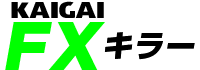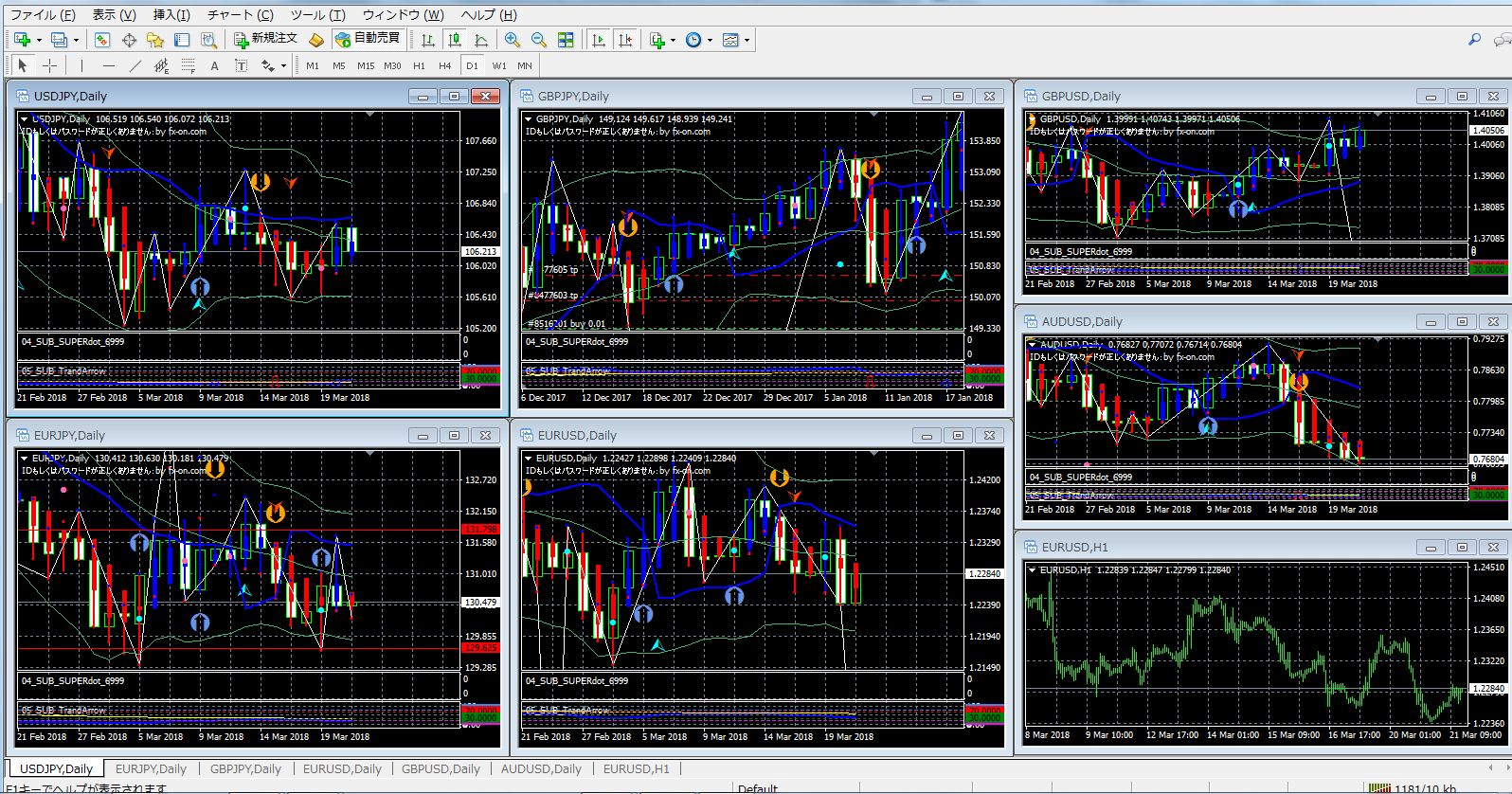近年、スマートフォンやタブレットの需要が広がり、高速ブロードバンドも簡単に利用できるようになったことから、それに合わせ各FX業者も利便性を上げるために対応を行なっています。
また、海外FX口座ならばスマートフォンやタブレットで『MT4』を使いFX投資を行なうことが可能であり、家にいなくとも取引状況等の確認ができることから大変便利となっています。
この記事では、そんな「トレードアプリ」についての情報を徹底解説していきます。
もくじ
海外FXのトレードアプリ
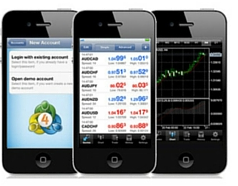
海外FX業者の場合、自社でトレーディングツールの開発をするところはほぼ皆無の状態です。
むしろそうした領域に資金を使うよりも顧客へのプロモーションに資金を回すことを考えるところがほとんどであることから、シェアウエアを使うのが基本となっています。
そのため、ほとんどの業者が世界でも人気取引ツールである『MT4』を採用しています。
高性能でカスタマイズ性が高く、何よりPCサーバーを利用すれば自動売買を行なうことも可能であるMT4は非常に優秀な取引ツールといえるでしょう。
多くの業者が並行して利用していることから初期の不具合やバグなども短期間に修正されることになり、かなり精度の高い売買ツールとなっているのがモバイルMT4アプリの大きな特徴といえます。
そんな海外FX業者が採用しているMT4ですが、スマートフォンやタブレットでもアプリを起動することにより、FX取引は勿論様々な操作を行なう事ができるようになっています。
MT4を採用している海外FX業者の口座を開設すれば、外出先などでも気軽にMT4の機能を利用する事が可能となるのです。
・アプリの使い方
この項目では、MT4アプリのダウンロード方法からアプリの使い方までご紹介していきます。
① MT4アプリのダウンロード
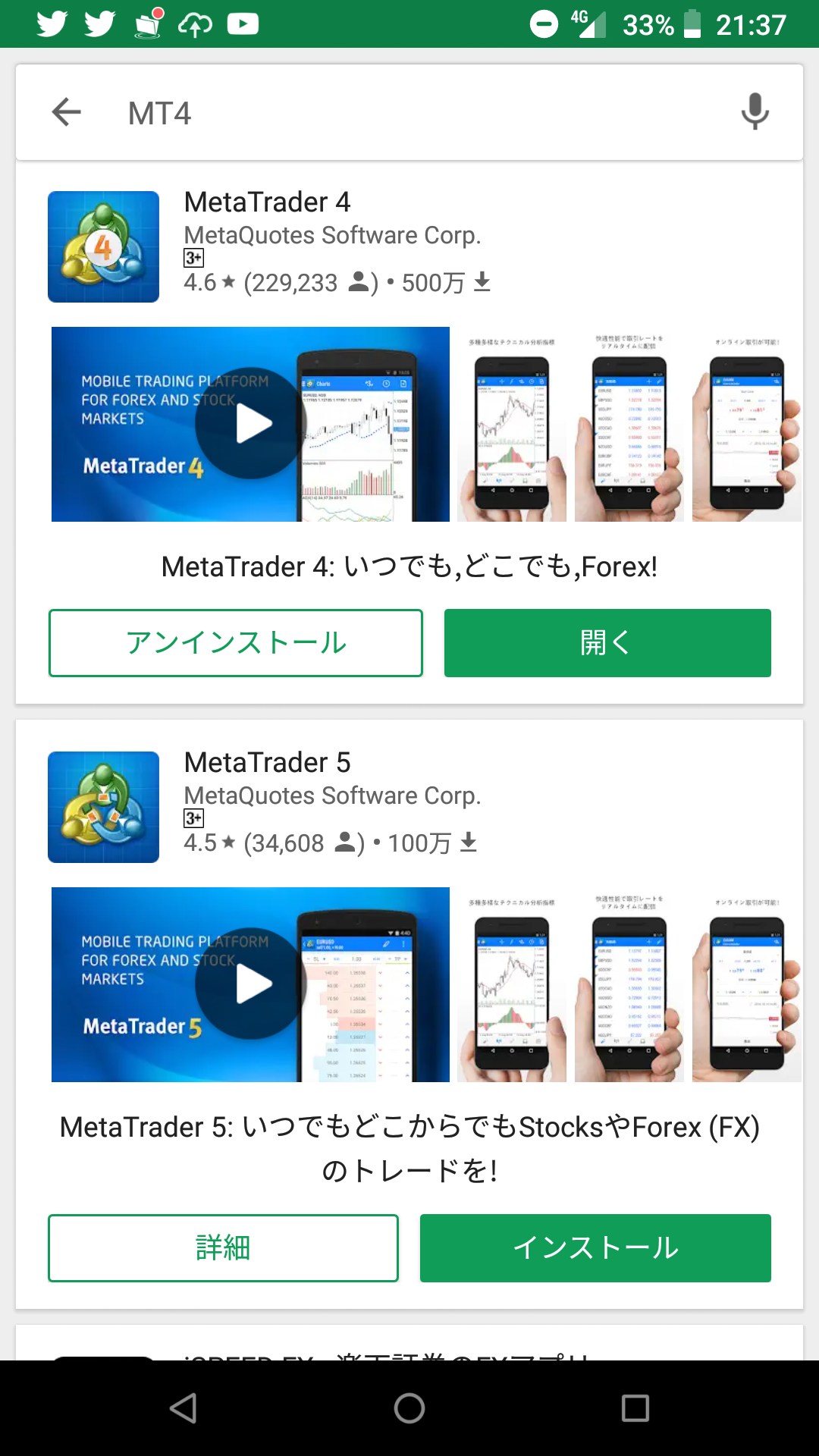
まずは、MT4のアプリをダウンロードしましょう。
アプリはApp storeにてダウンロードする事が可能です。
MT4と検索すると『MetaTrader 4』と『MetaTrader 5』が表示されるので、お好きな方をダウンロードしましょう。
また、今回はMT4を例に利用方法をご説明していきます。
② 口座へのログイン
次に、自分のFX口座へログインを行ないましょう。
口座へログインを行なうためには、まず新規口座の開設画面を開き『既存のアカウントへログイン』というボタンをタップします。
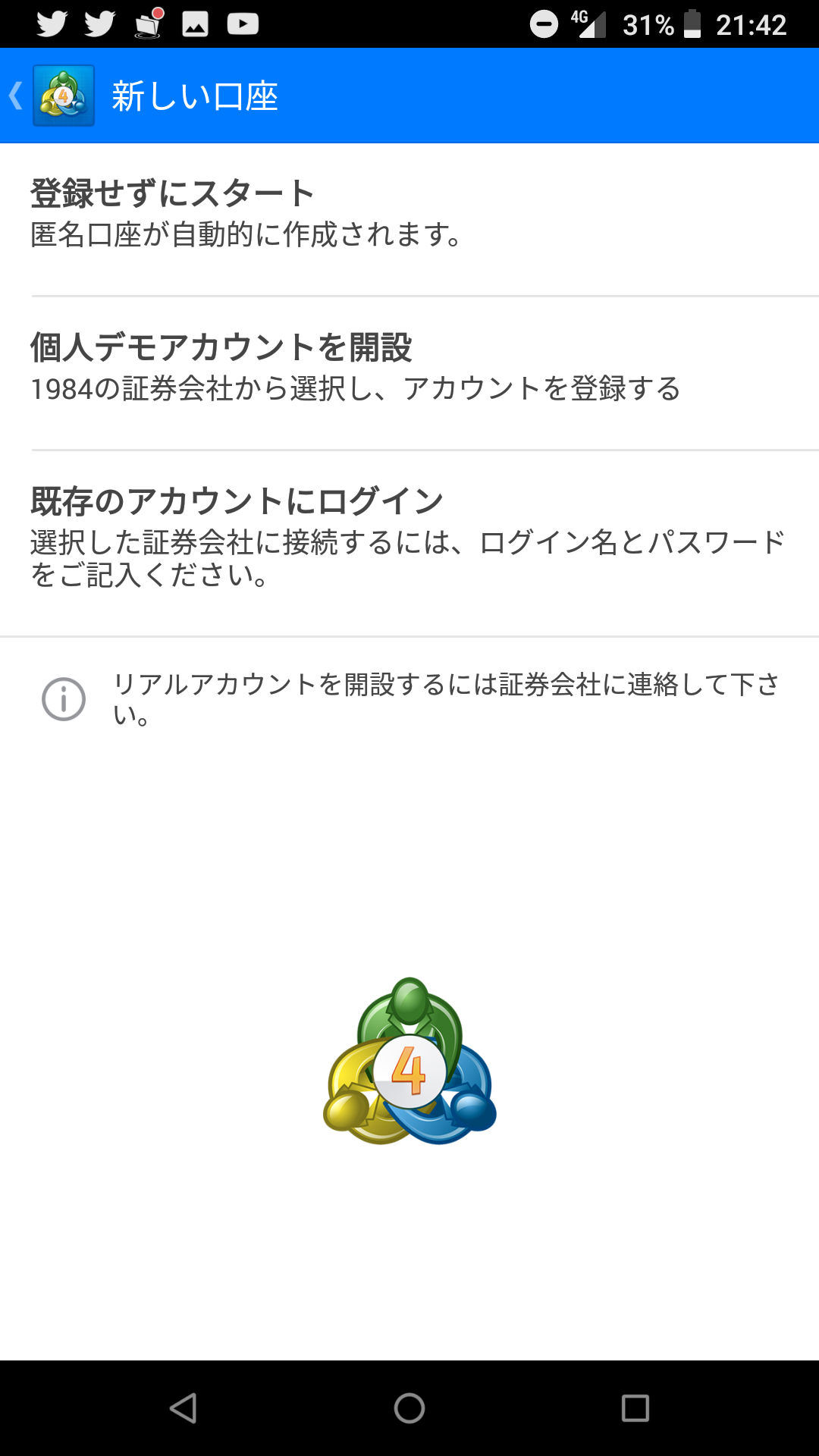
そうすると検索窓が開かれますので、会社名やサーバー名を入力し、現在利用しているトレードアカウントを検索していきます。
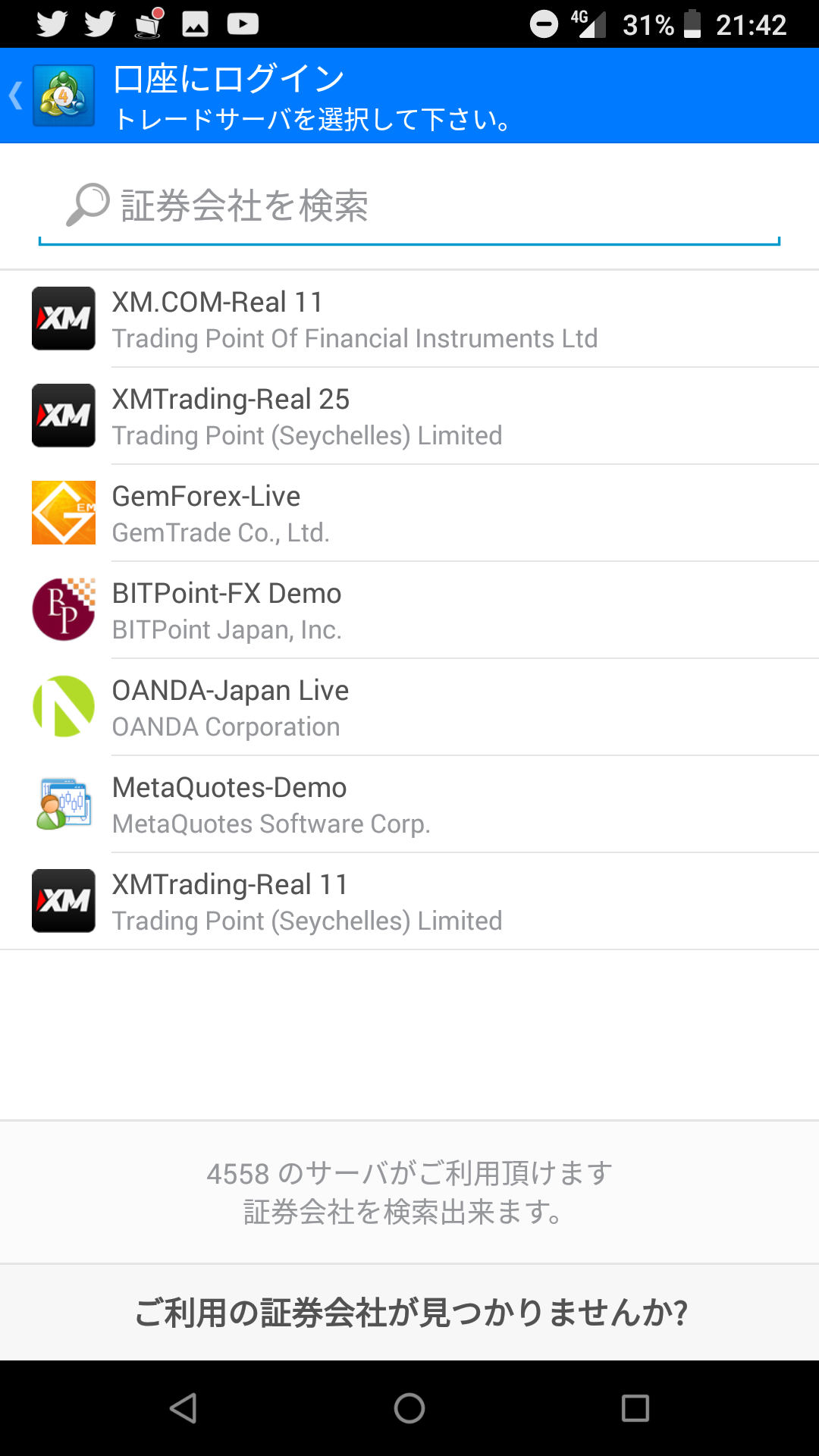
最後に、『ID/パスワード』を入力するとログインは完了です。
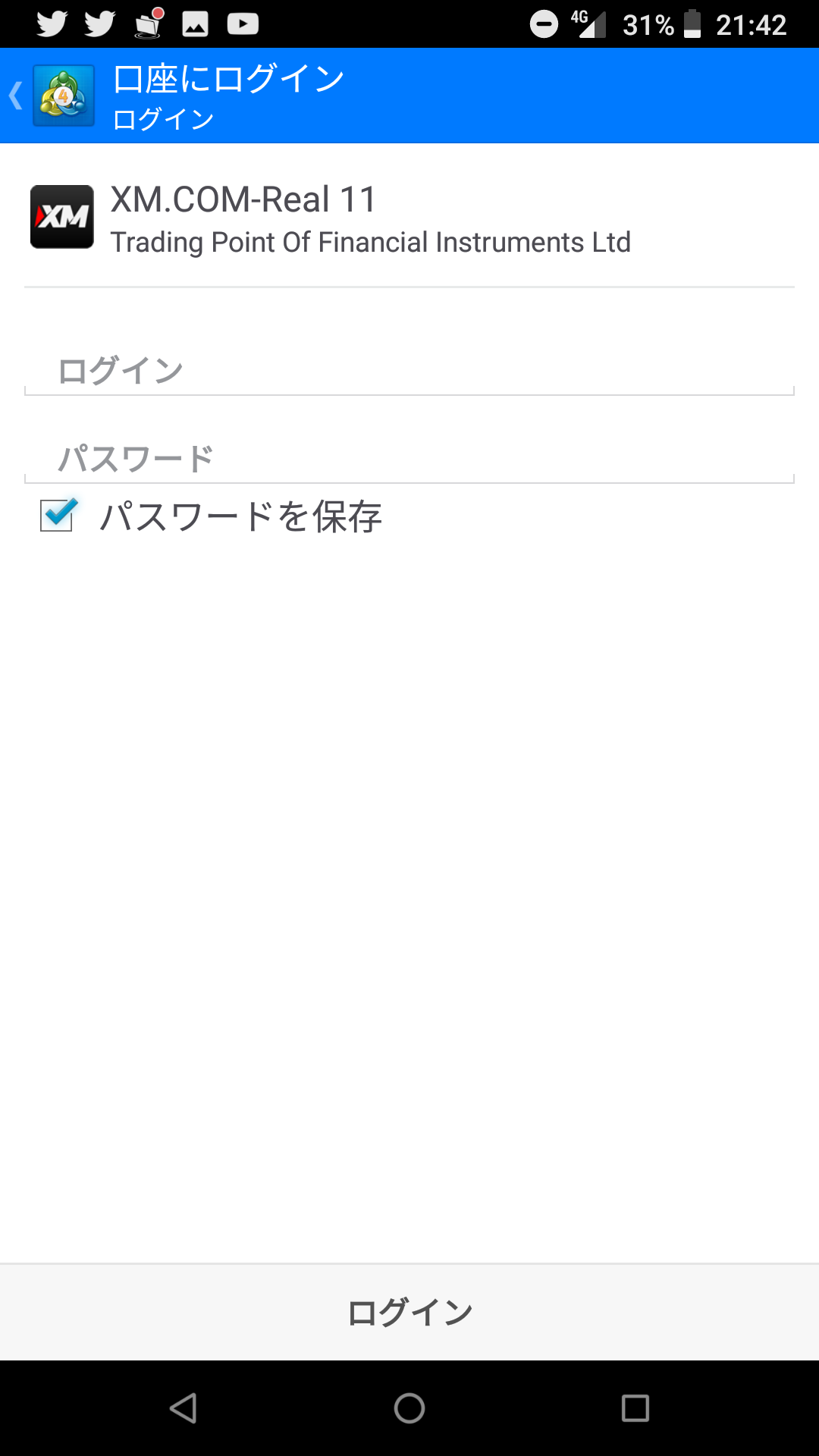
また、正式にログインができているかは設定画面のアカウントを見ることで、確認が可能となります。
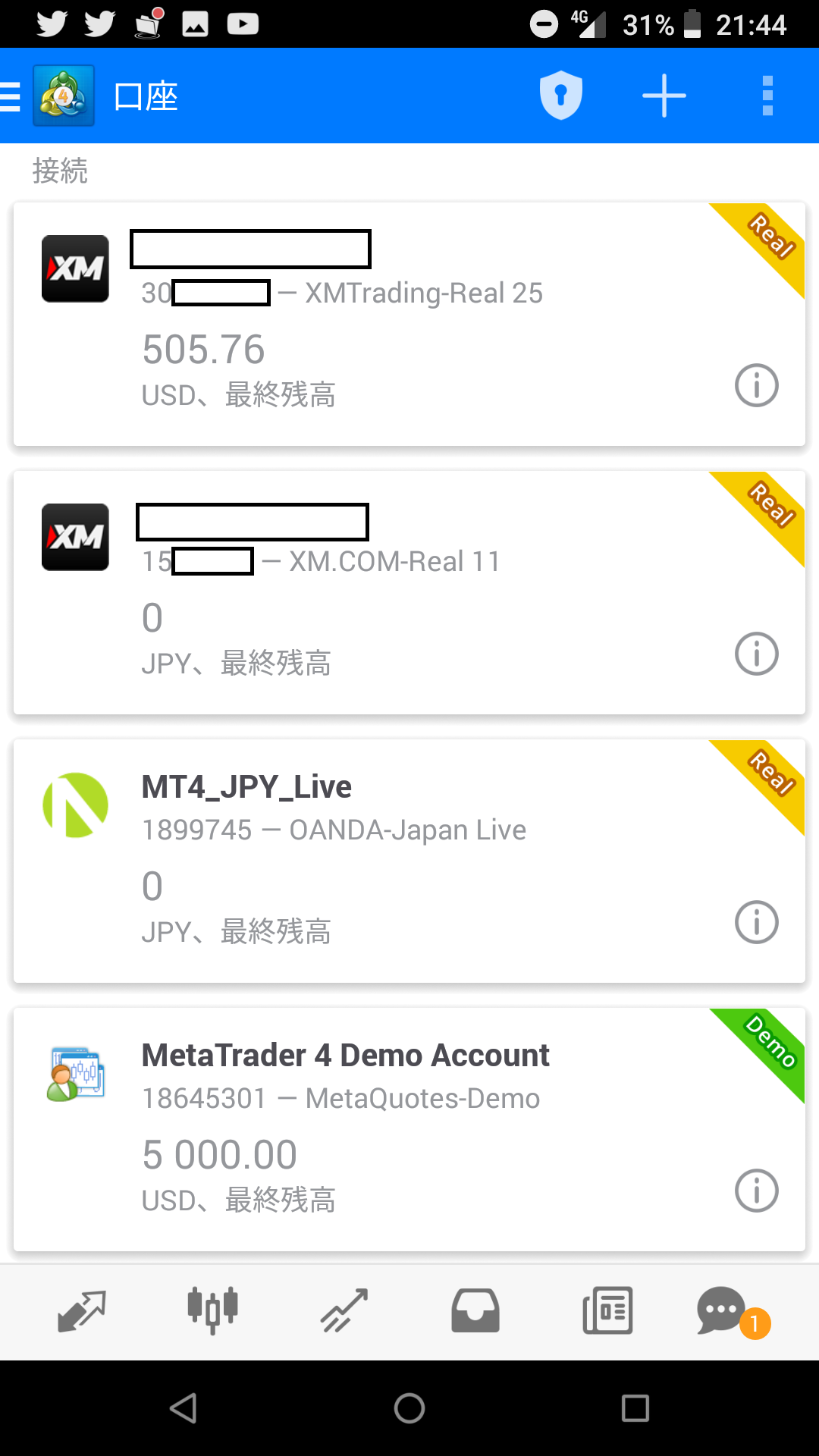
③ レート確認
アプリで取引を行なう前に、今現在の為替市場のレートを確認しましょう。
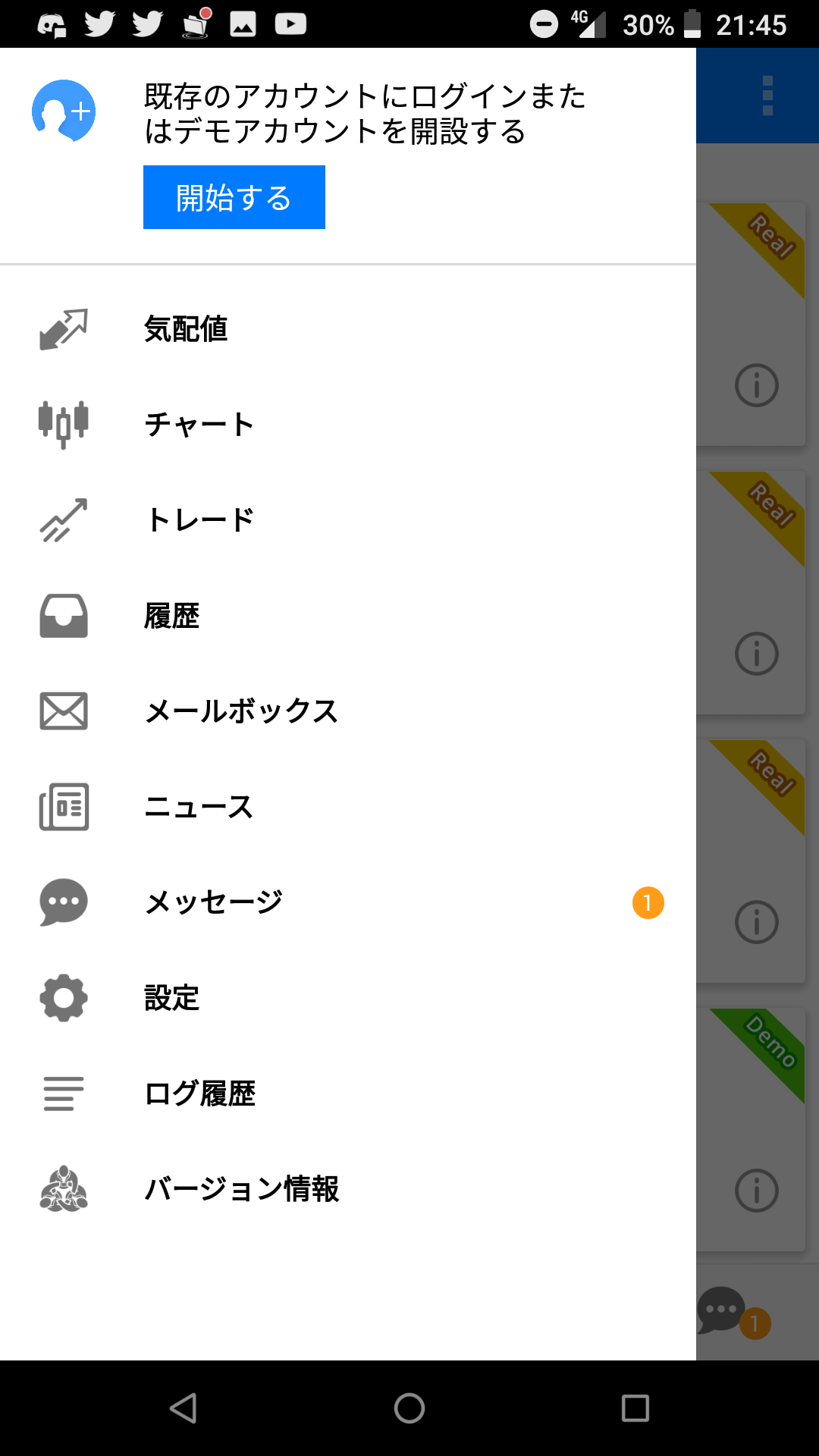
下部メニューにある『気配値』では、リアルタイムの気配値を見る事ができます。
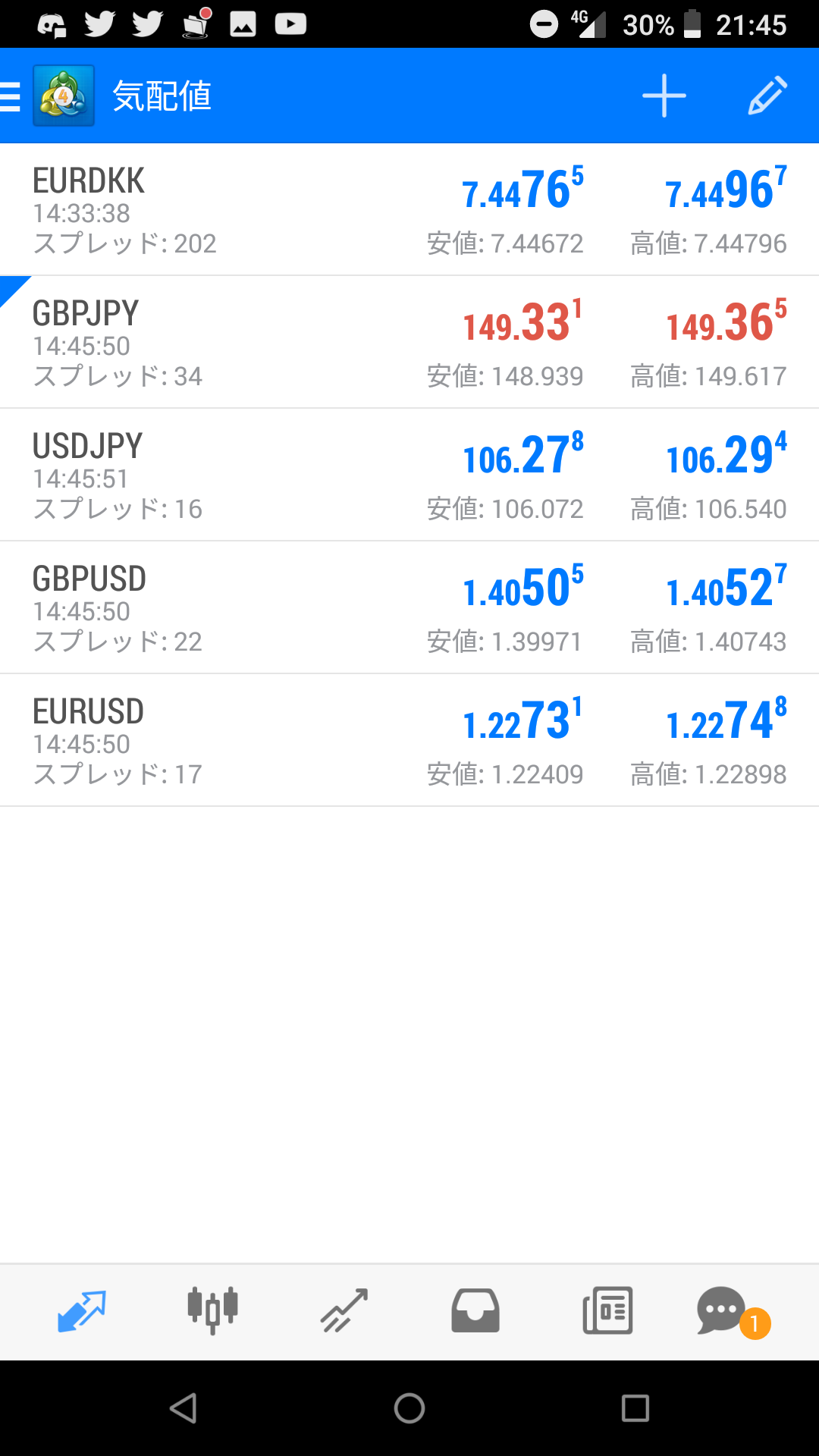
また、気配値は『シンプルモード』と『詳細モード』があり、詳細モードに切り替えれば情報量が増えるのでおすすめです。
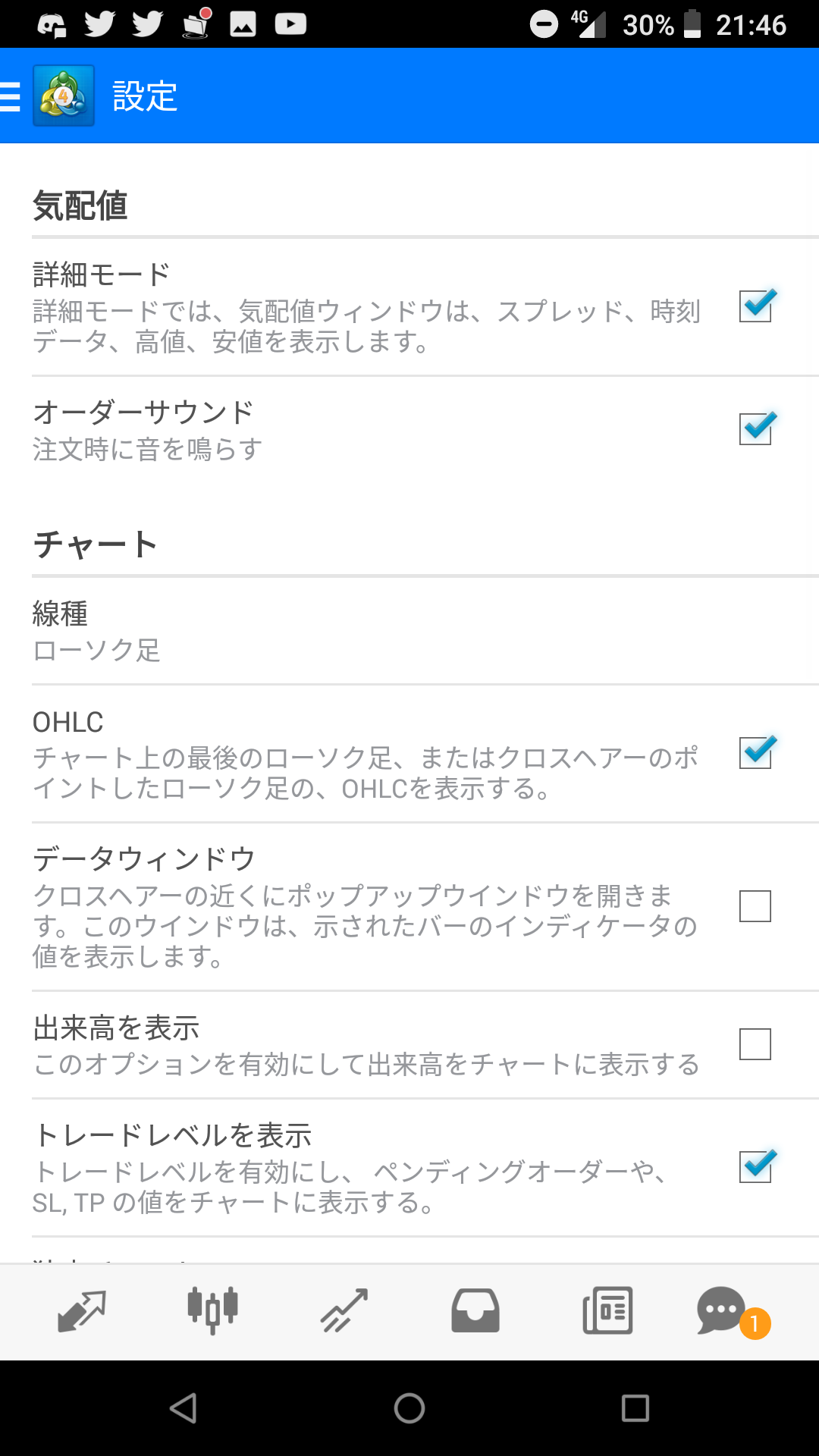
④ 取引方法
では、次に取引方法をご紹介していきます。
取引方法は、以下の手順に沿って行なっていきましょう。
1.取引通貨の選択
まずは、『気配値』から取引する通貨ペアを選択しましょう。
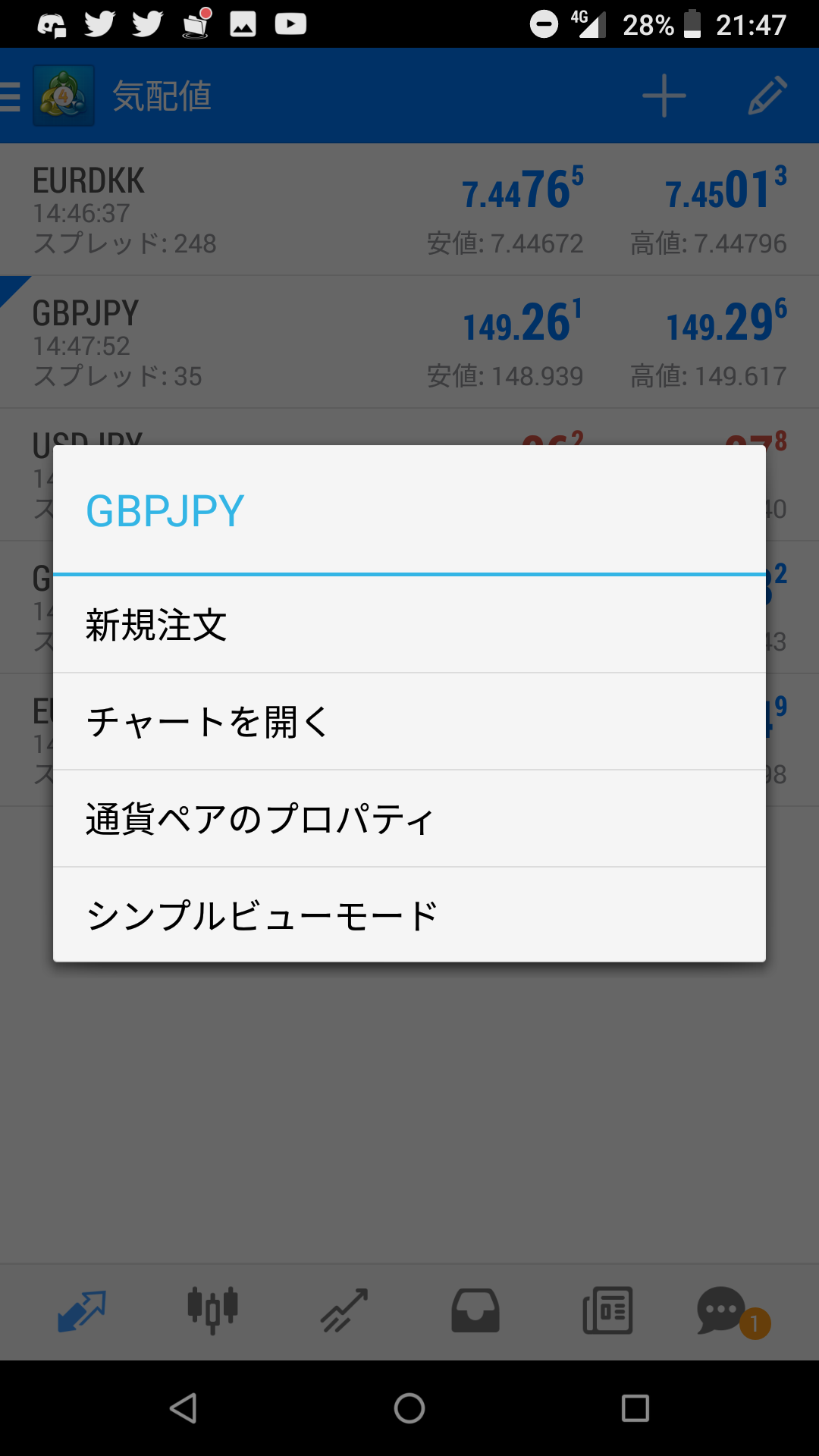
取引通貨をタップすると、『トレード』『チャート』『詳細』という選択肢が表示されるので、取引を行なうために『トレード』を選択します。
2.注文の種類を選択
次に、注文方法を選択していきます。
注文方法はすぐに注文が発注される『即時実行』があり、その中でも『BuyLimit(買指値注文)』『SellLimit(売り指値注文)』、『BuyStop(買逆指値注文)』『SellStop(売り逆指値注文)』などといった注文方法を注文画面より選択できます。
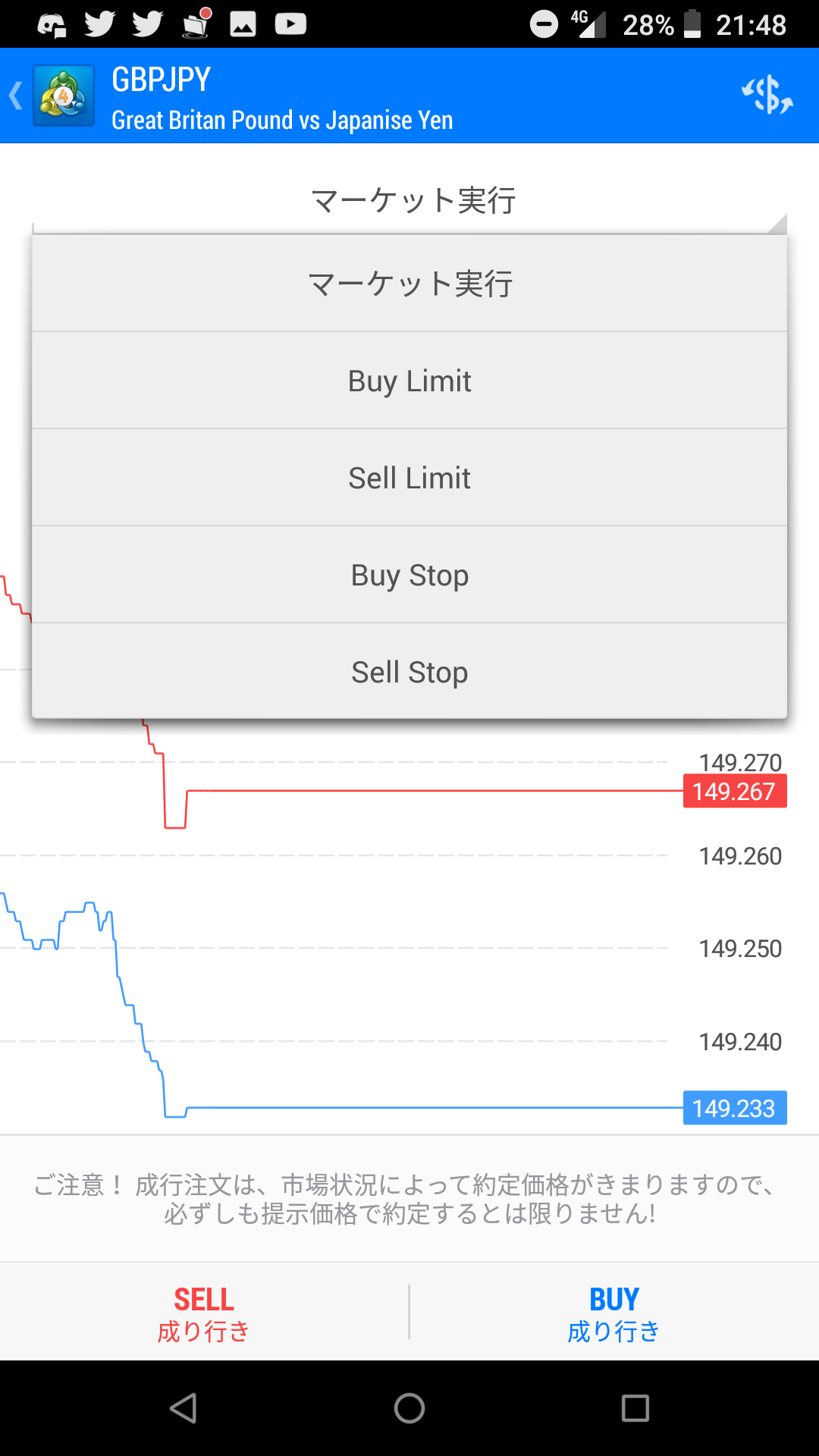
3.注文量(Lot)を決める
次に、注文する量(Lot)を決めていきます。
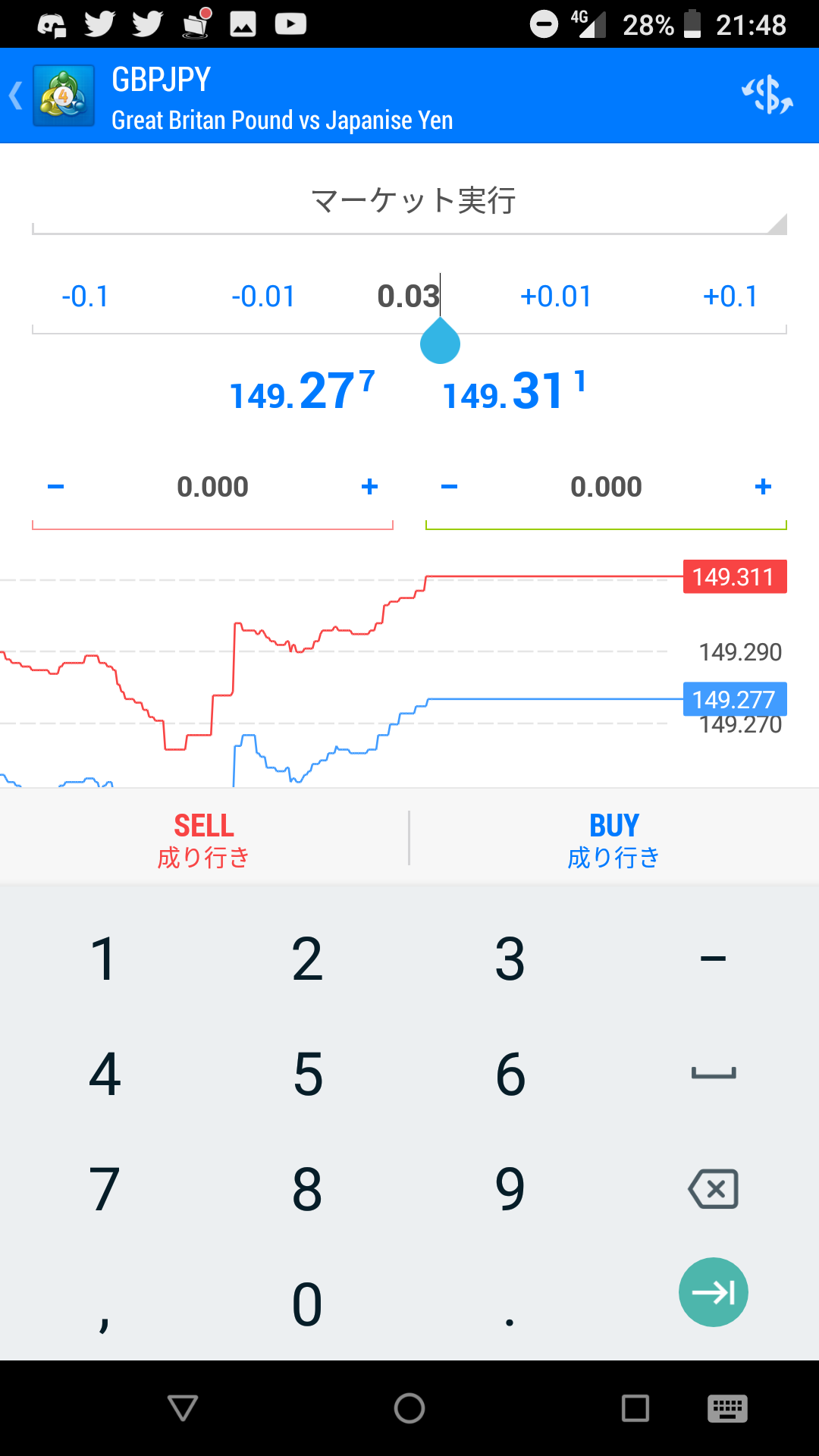
4. ストップロス(決済逆指値)
次に、ストップロス(決済逆指値)を入力していきます。
数値を0にすれば逆指値を入れないことも可能です。
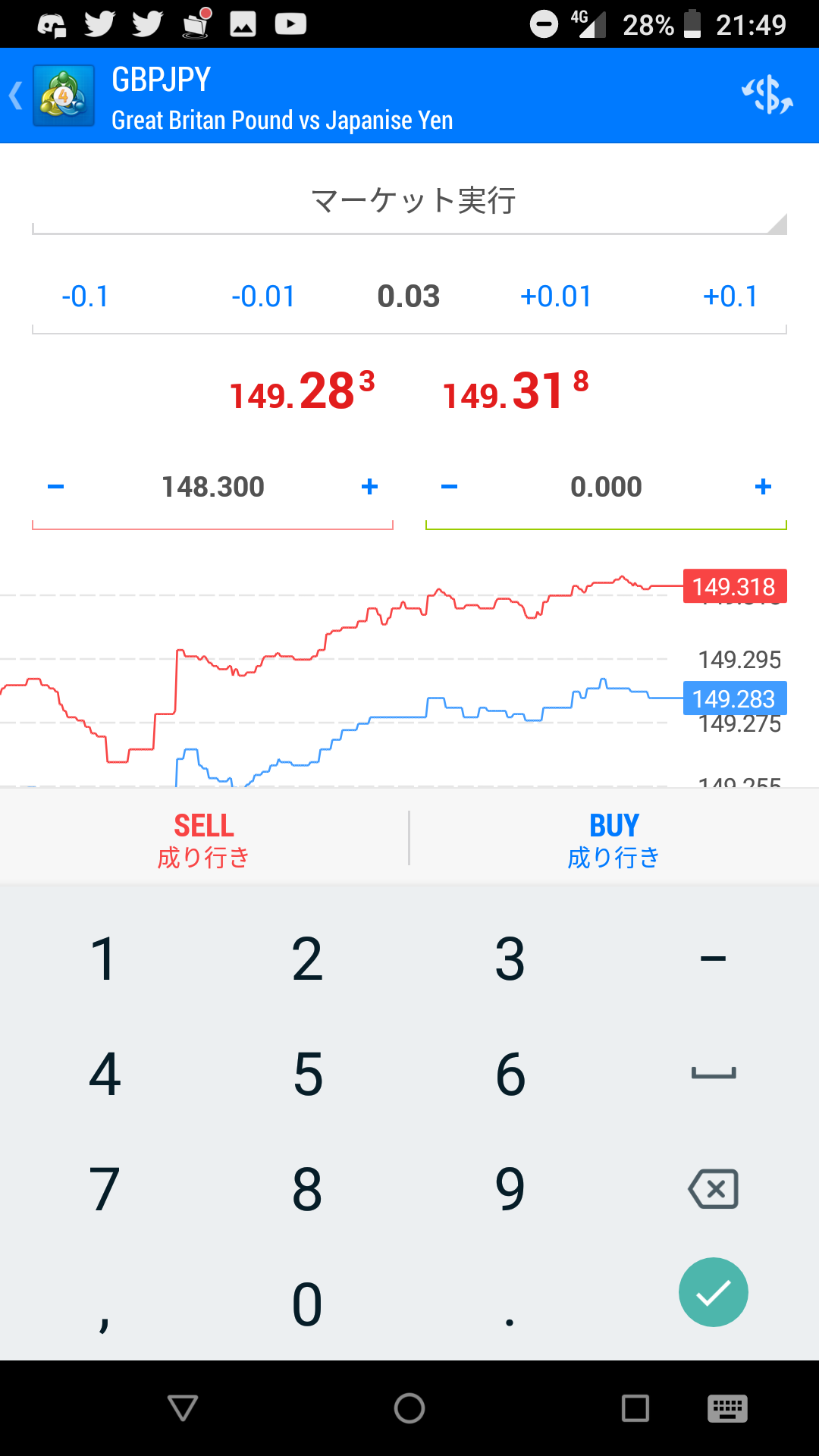
5.スリッページの範囲を選択し、スリッページの許容範囲を選択。
6.注文の完了
最後に『SELL』か『BUY』をタップすれば発注が完了します。
また、『SELL』か『BUY』のボタンはスマートフォンのホームボタンや戻るボタンに似ているので注意しましょう。
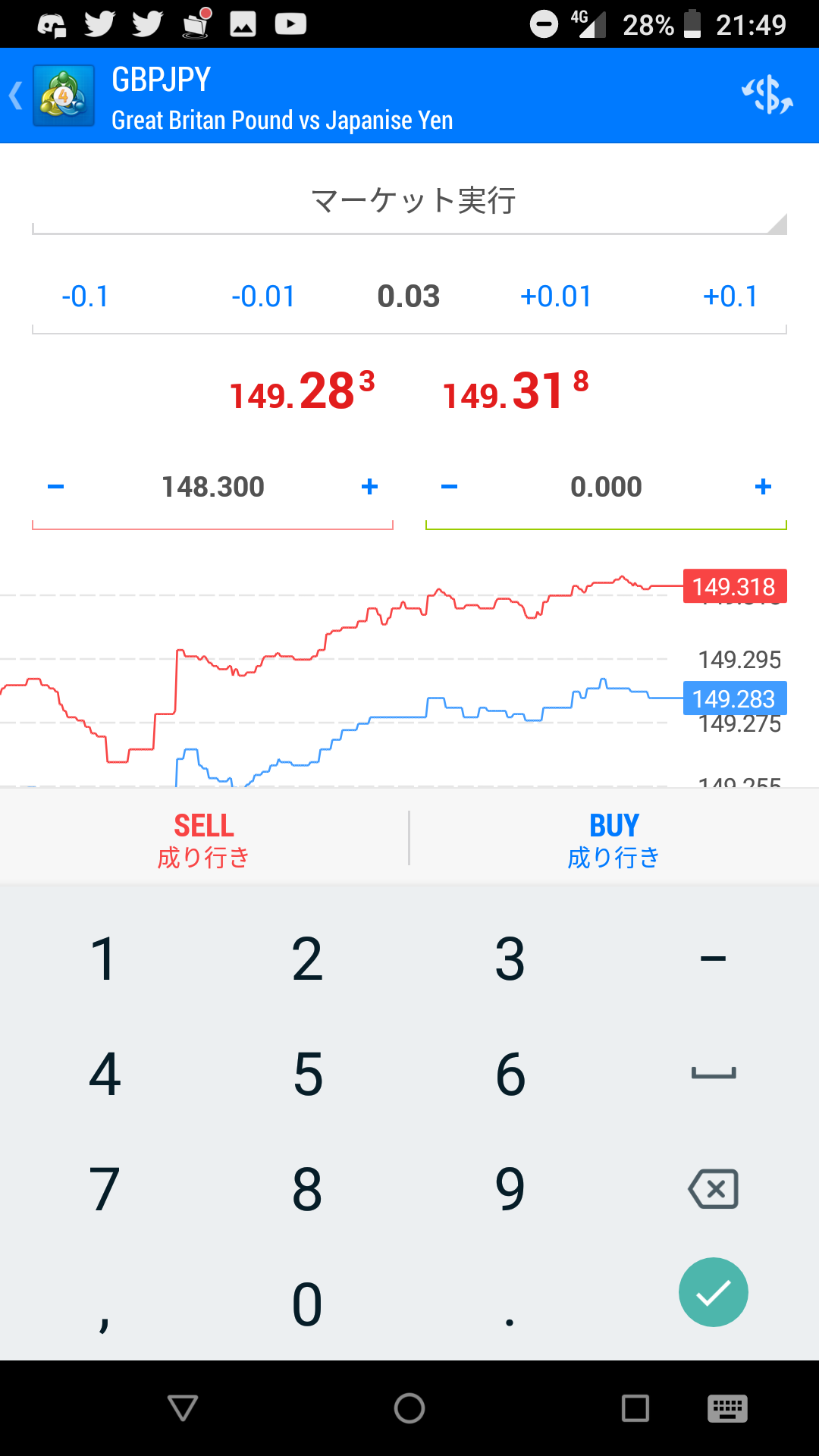
⑤ 通知設定
MT4のアプリでは注文の約定や変更、取消等が行われた際にトレーダーへ通知してくれる機能が付いています。
通知機能は必ずしも設定しなければいけないわけではないですが、注文ミスなどを防止するためにも通知機能はオンにしておくことを推奨します。
通知機能を設定する場合、以下の手順で行なっていきましょう。
1.メタクォーツIDを確認する
まずは、MT4アプリの画面右下にある『設定』というアイコンをタップします。
すると、設定画面が開かれるので、『メッセージ』の項目をタップしましょう。
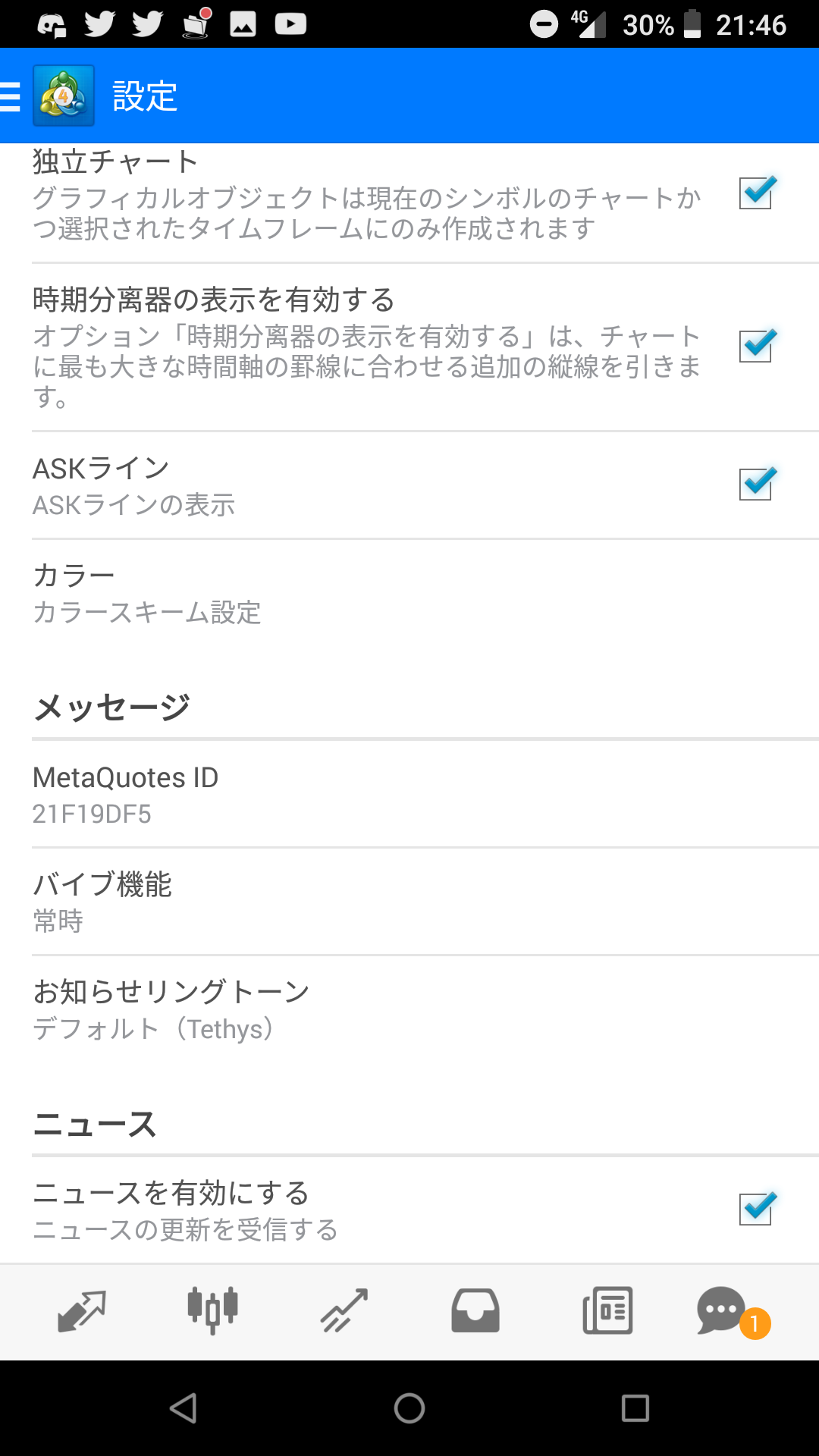
そうしますと、メッセージ画面下部に「メタクォーツID」が表示されますので、後に使うためメモしておきます。
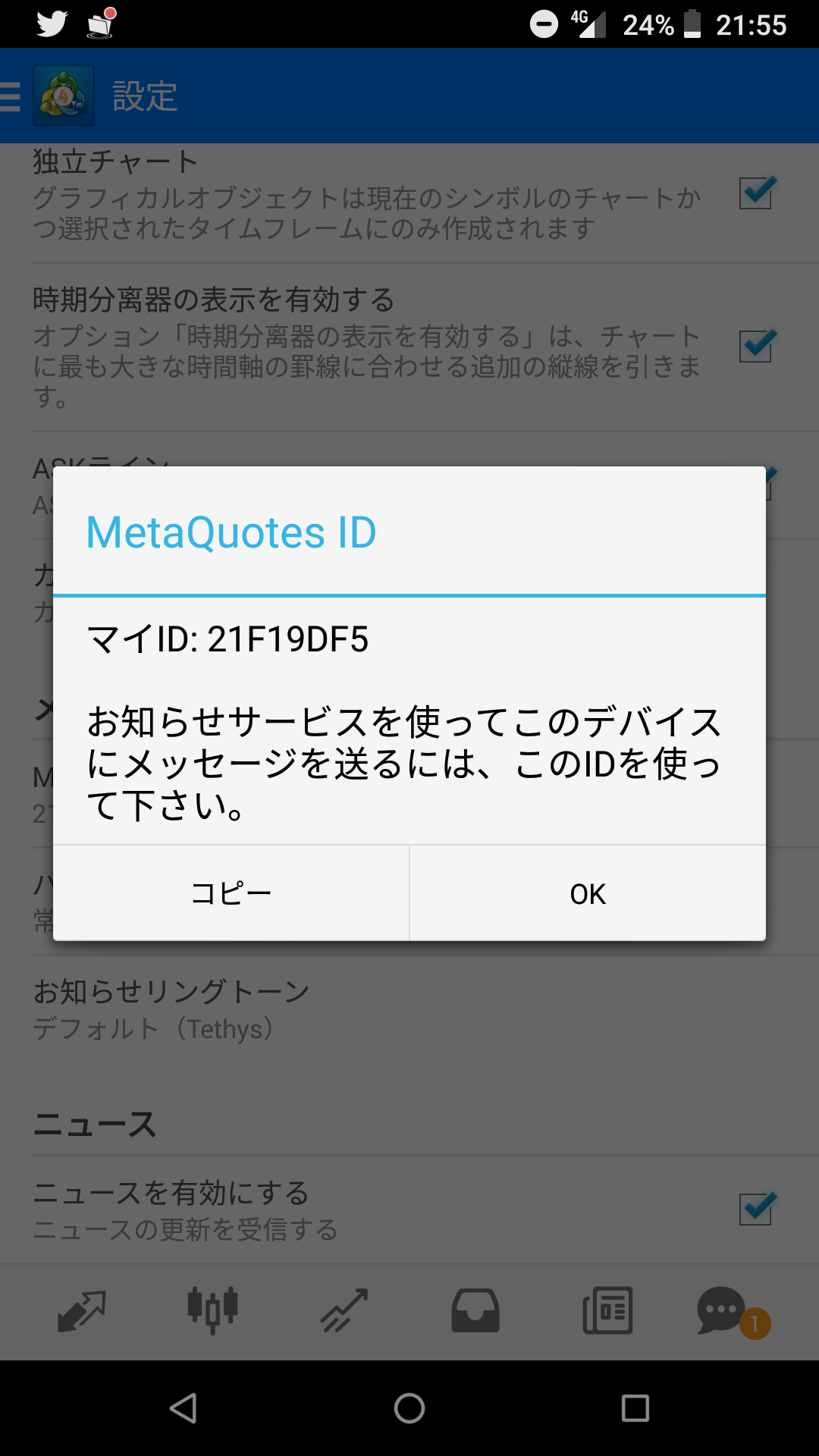
2. メタクォーツIDをWindows版MT4に登録
次に、Windows版MT4を開きます。
そして、Windows版MT4のメニューバーから ツール(T) → オプション(O) を選択し、オプション画面を開き、『通知機能』タブを選択しましょう。
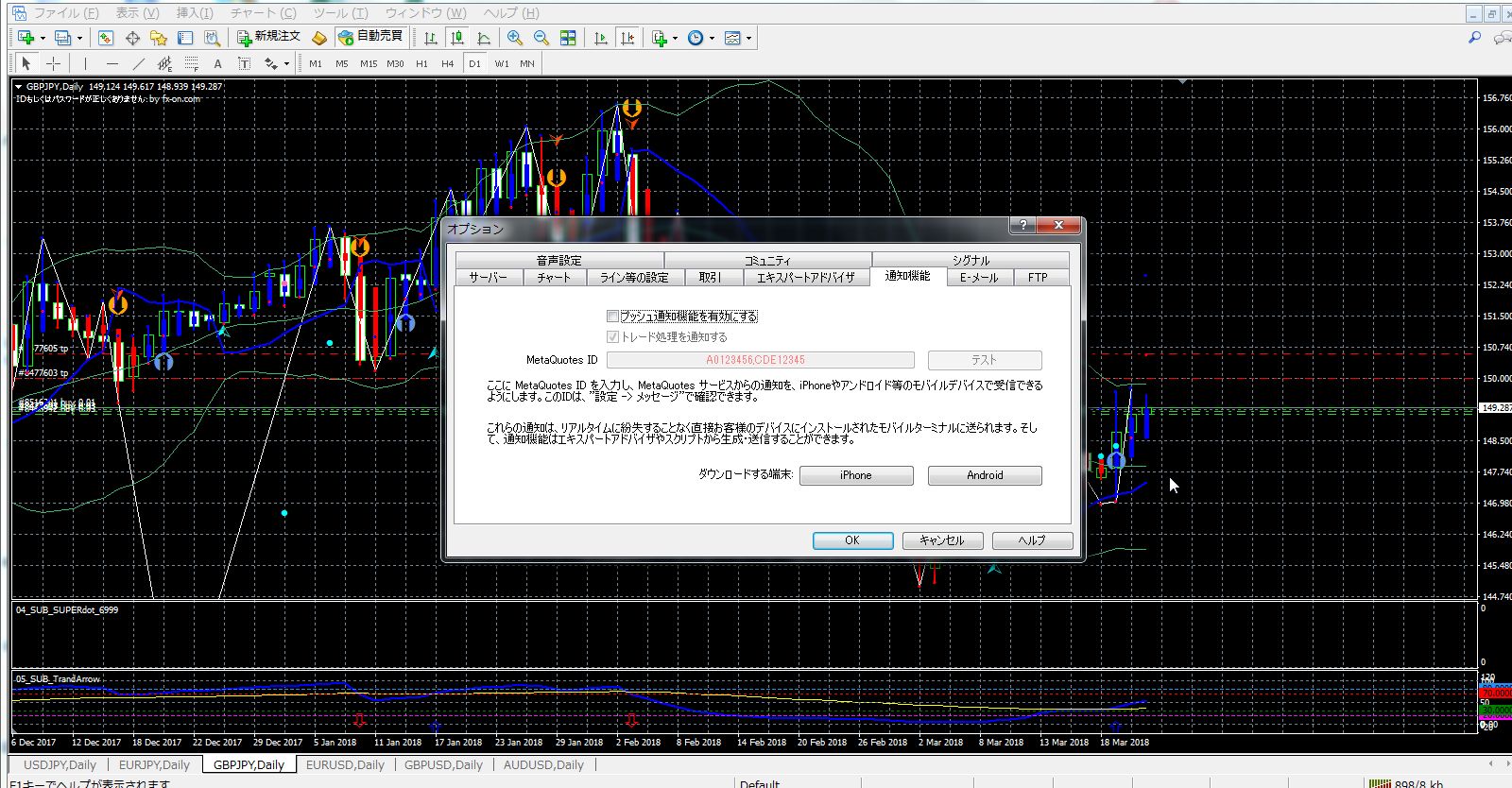
すると、メタクォーツIDを入力する項目があるので、メモを取っておいた自分のメタクォーツIDを入力します。
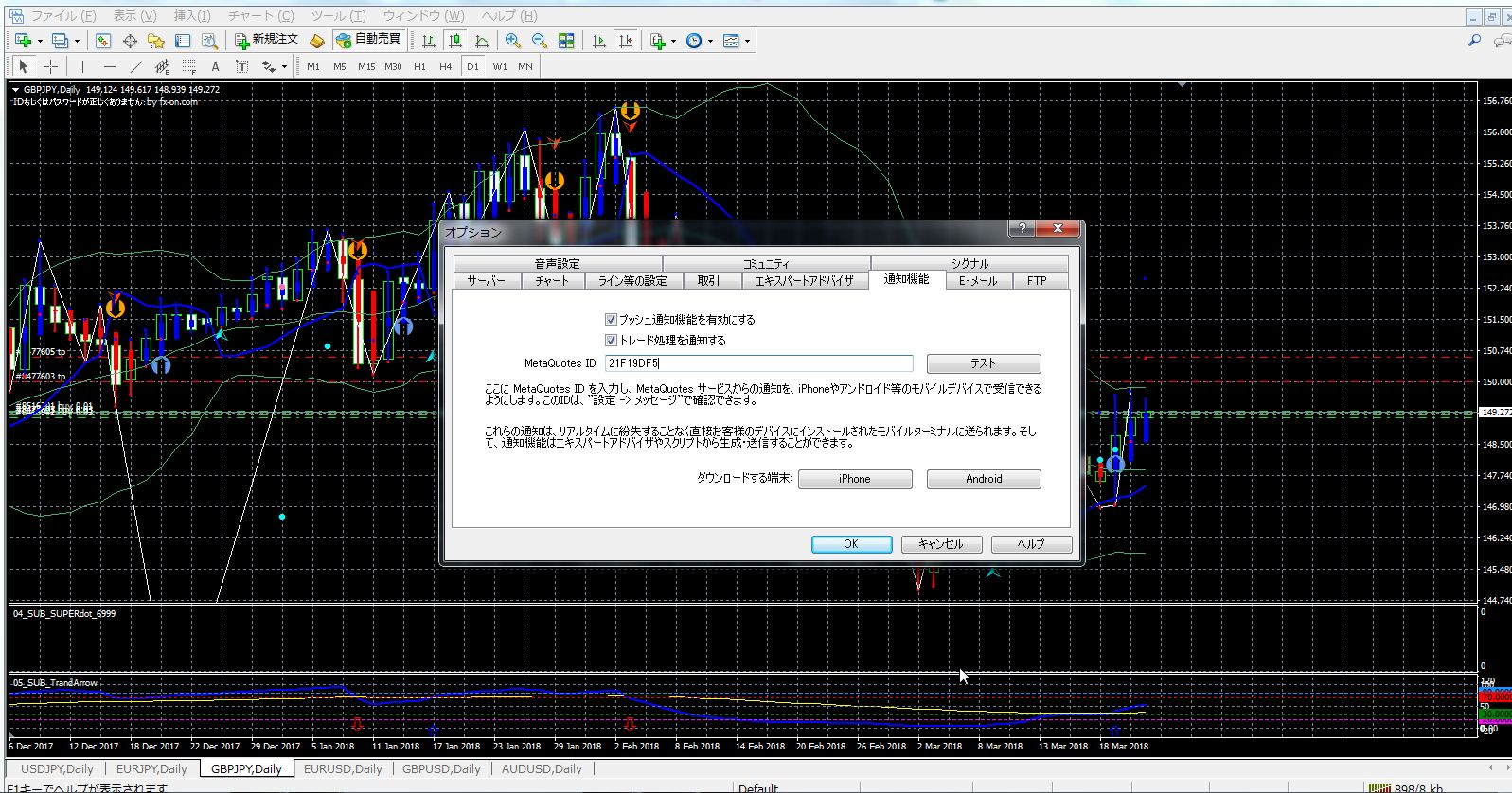
そして、『プッシュ通知機能を有効にする』にチェックを入れれば設定が完了です。
最後に『テスト』ボタンをクリックし、自分のスマートフォンに問題なく通知が行なわれているか確認しましょう。
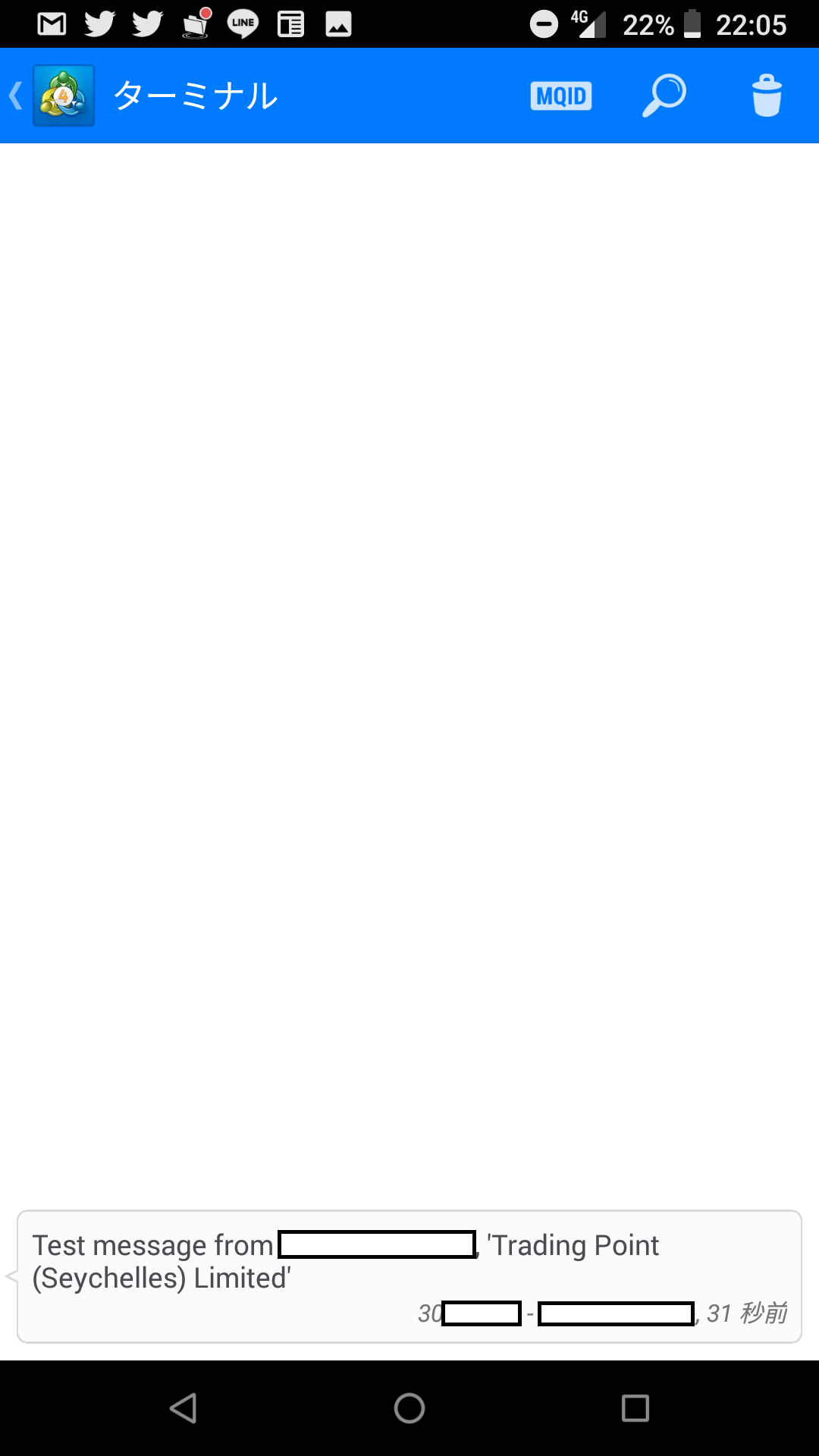
⑥ チャートの表示
MT4では、下部メニューの『チャート』をタップすることによりFXチャートを表示する事ができます。
時間足も、『1時間足』や『5分足』といったように細かい変更が可能です。
また、MT4は表示方法のカスタマイズをお好みに行なうこともできるので、下部メニューの『設定』から色やローソク足などの表示を見やすく変更してみましょう。
⑦ 複数のチャートを表示する
iPadを利用してMT4を起動する場合、画面の大きさから複数のチャートを同時に表示する事が可能となっています。
手順は簡単、チャートの表示画面で気配値をタップし『新しいチャート』という項目を選択するだけです。
そうすると最初は気づきにくいかもしれませんが、実は後ろにしっかりと新しいチャートが表示されています。
初期設定では1つのチャートを最大化する設定となっていますので、画面右手にあるチャートのオプションから見やすい表示設定に変更しましょう。
⑧ インジケーターの表示
MT4のアプリは、インジケーターを表示することも可能です。

まずはチャート画面を開き、上部メニューにある『f』をタップしましょう。
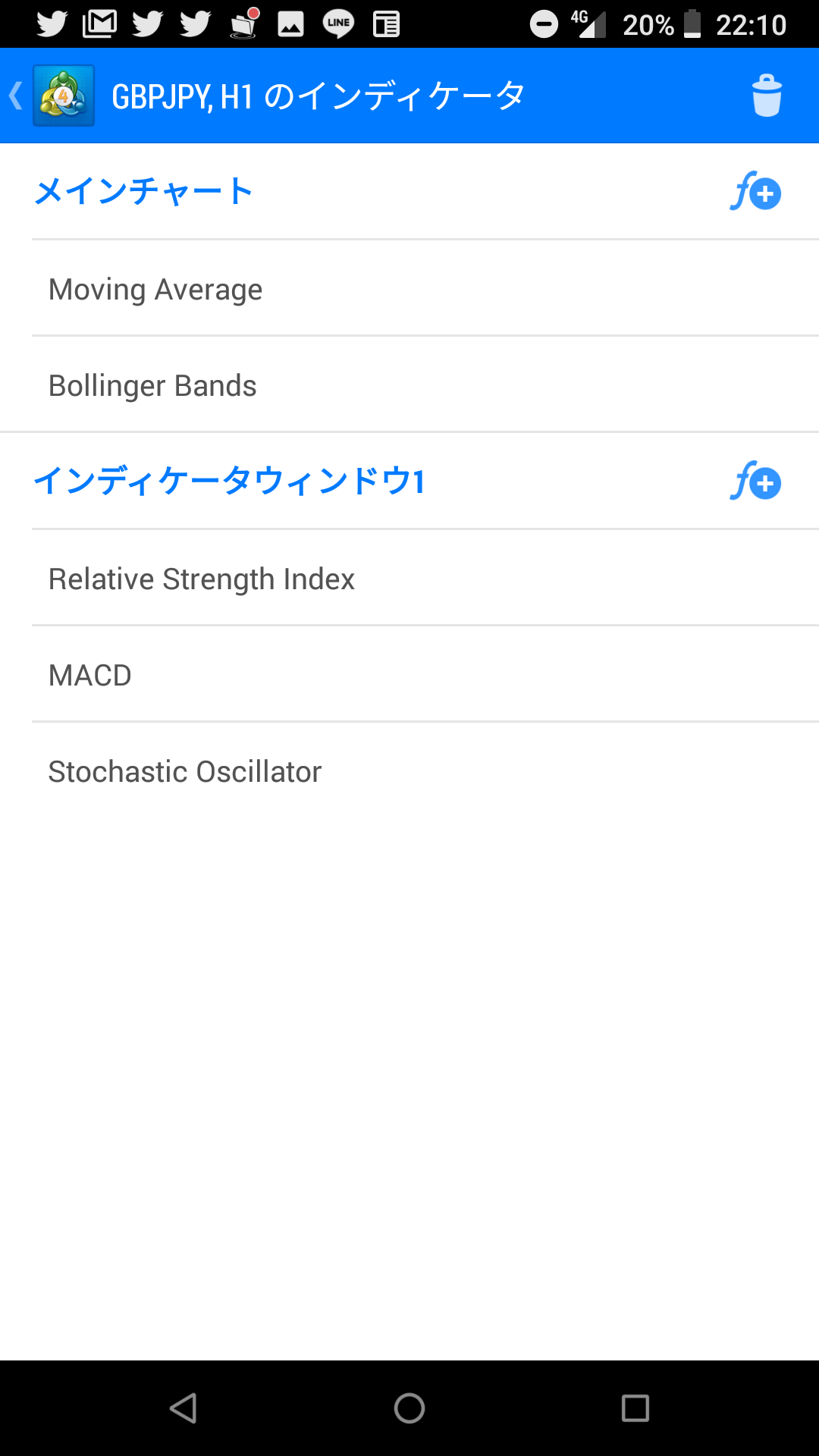
次に『メインウィンドウ』をタップすれば、標準搭載されているインジケーターを選択する事でチャートに反映させる事ができます。
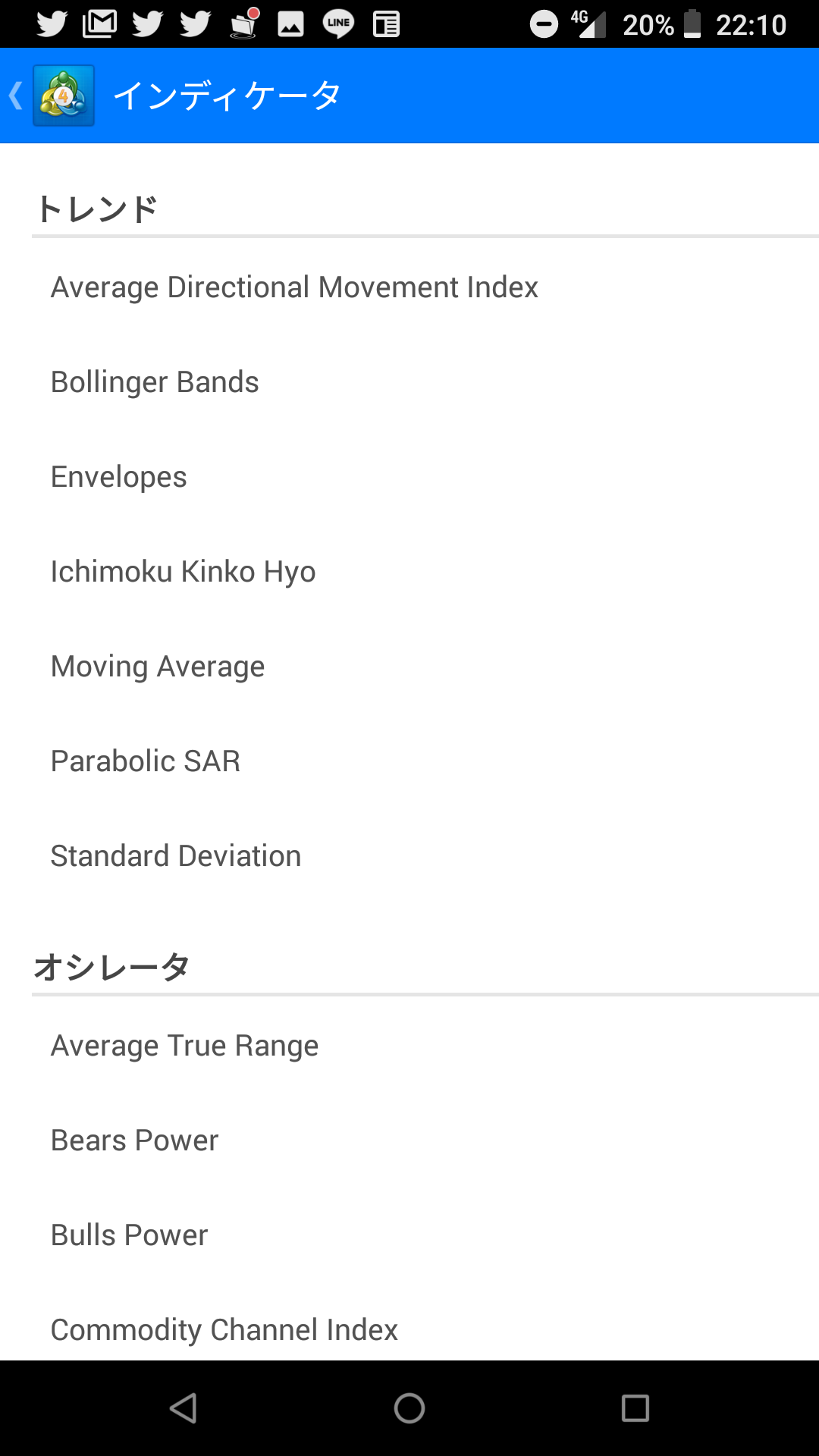
スマートフォンだけで全て完結
海外FXブローカーの中には登録から入出金、取引まで全てをスマートフォンのみで完結できるブローカーが多くそのため、たとえPCがなくともFXを始める事は可能となっています。
少し前まではFXを行なう上ではPCが必需品であったため、高額なPCがなくとも始める事ができる海外FXは昔と比較すると敷居が低くなっているといえるでしょう。
また、口座の開設から取引まで1日もかからない場合がほとんどであり、登録手順もシンプルなのでネットが苦手という方でも安心です。
多くの方が気軽に始めることができる、それが海外FXなのです。
トレードアプリの便利性
トレードアプリは、外出先などでもポジションや市場の状況確認は勿論、取引を行なうことも可能な便利性の非常に高いアプリです。
また、トレードアプリを持っていることにより、万が一市場が大きく動いた場合でも、すぐに対処を行なう事が可能となります。
トレードアプリはメリットの多いアプリですが、デメリットがほとんどないため「取引にはPCしか使わないので必要ない」という方でも、ダウンロードだけでも行なっておくことをおすすめします。
これからもどんどん進化していく事が予想されるトレードアプリ、この機会にダウンロードを検討してみませんか?
どこの海外FX業者を使ってもほぼ同じ
このモバイルMT4アプリはほぼどの海外FX業者も全く同じスペックのものを利用していますので、業者ごとの使い勝手というものには違いはありません。
したがってデモ口座をどこか一社の海外FX業者で設定すればモバイルでも十分に練習することが可能になります。
最初にパソコンのツールを使い始めてしまいますとモバイルはなかなか使いにくい印象をもつ人が多いと思いますが、最初からモバイルだけで勝負していくとかなりなれるものですし、操作性は基本的に悪くはありませんので、都に買う使いなれることが重要になるといえます。
すでに国内ではFXをスマホだけで行っているトレーダーも多い状況ですか
海外FXもそうした時代がもうじきやってくることになるのかもしれません。